Дозволяє оформлення передачі товарів між складами та матеріально-відповідальними особами.
Для оформлення передачі товарів між складами підприємства використовується документ “Переміщення товарів”, щоб відкрити список цих документів Вам необхідно перейти до “Меню” та вибрати пункт “Переміщення” (мал.меню).
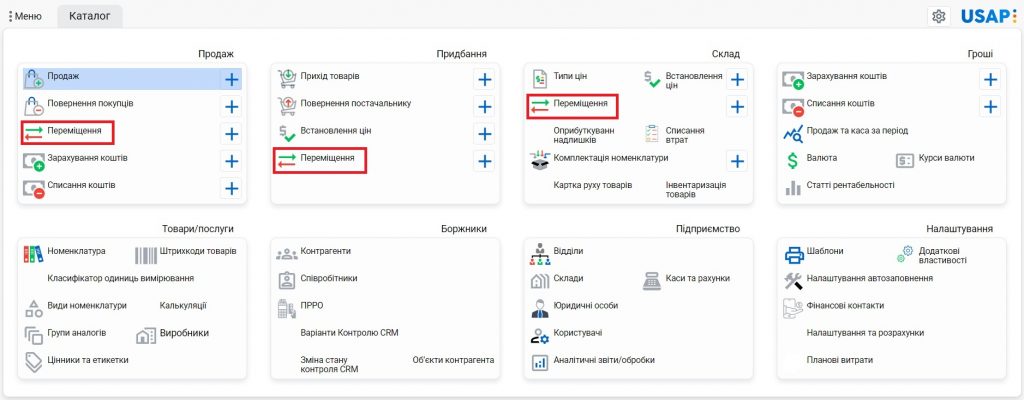
(меню)
Додавання нового документа відбувається натисканням кнопки “Додати”![]() , для редагування чи перегляду раніше створеного документа потрібно виділити його у списку та натиснути кнопку “Редагувати”
, для редагування чи перегляду раніше створеного документа потрібно виділити його у списку та натиснути кнопку “Редагувати”![]() , після чого відкриється форма документа “Переміщення товарів”. В цьому документі Вам потрібно вказати напрямок переміщення – буде прийматися товар на склад чи відвантажуватися на інший склад, а також існує варіант відображення повернення товару, який з певних причин не може бути прийнятий на склад (наприклад не доклали товар на складі що відправляв).
, після чого відкриється форма документа “Переміщення товарів”. В цьому документі Вам потрібно вказати напрямок переміщення – буде прийматися товар на склад чи відвантажуватися на інший склад, а також існує варіант відображення повернення товару, який з певних причин не може бути прийнятий на склад (наприклад не доклали товар на складі що відправляв).
Для прикладу візьмем переміщення товару зі складу “Проспект” і до склада підрозділу “Вопак”. Для цього Вам потрібно вибрати варіант переміщення “Відвантаження” та вказати значення складів “Відправник” та “Одержувач”, тобто від кого буде переміщатися товар, і куди товар має бути прийнятий, в табличній частині вказується перелік номенклатури для переміщення та її кількість (мал.вікно документа переміщення товару “Відвантаження”).
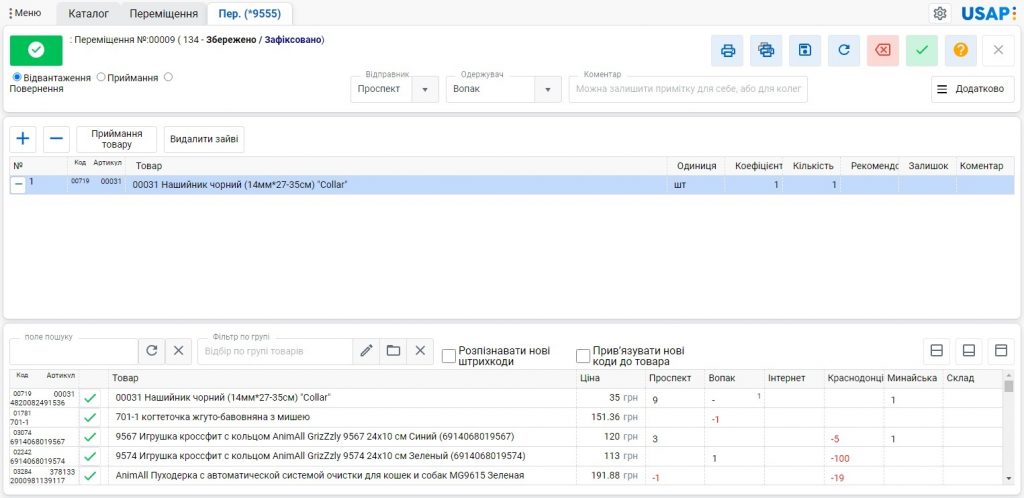
(вікно документа переміщення товару “відвантаження”)
Після фіксації переміщення із статусом “Відвантаження” вказана кількість товару віднімається від доступного залишку на складі “Відправник”, та відмічається як доступна до приймання складом “Отримувач”

Для підтвердження факту отримання відправлених товарів в магазині “Вопак”, його робітники мають створити ще один документ “Переміщення товарів”, та вказати варіант документа “Приймання”. Після вибору вказаного пункта система автоматично заповнить значення поля “Одержувач” у відповідності із налаштування основного склада для поточного підрозділу працівника, в разі потреби працівник може змінити значення склада. Далі в табличній частині потрібно вказати перелік товару, який приймається працівником до обліку на складі, або скористатися кнопкою “Приймання товару”. Після натискання кнопки “Приймання товару” в табличну частину буде внесено перелік номенклатури що була відправлена на вибраний склад, та біля кожної позиції прописана рекомендована кількість до приймання, (рекомендована кількість -це та кількість що була відправлена до цього склада з інших, але ще не була зафіксована документом в режимі приймання). Після заповнення документа кількістю наявних товарів його потрібно зафіксувати в системі, це можна зробити натисканням на кнопку “Провести”![]() , якщо одна чи більше позицій ще не відправлялася на вказаний склад – то в буфері на приймання буде зафіксований від”ємний залишок, якщо товар був відправлений, але не відмічений в документі приймання – тоді не прийнятий залишок залишається в буфері приймання, і може бути прийнятий наступним документом. Ми рекомендуємо навчити ваших співробітників приймати тільки той товар, який вони фактично прийняли, це надає Вам змогу використовувати факт наявності документа приймання з певним товаром як аргумент того, що робітник дійсно бачив прийнятий товар, і як наслідок прийняв матеріальну відповідальність по відміченому в документі переліку.
, якщо одна чи більше позицій ще не відправлялася на вказаний склад – то в буфері на приймання буде зафіксований від”ємний залишок, якщо товар був відправлений, але не відмічений в документі приймання – тоді не прийнятий залишок залишається в буфері приймання, і може бути прийнятий наступним документом. Ми рекомендуємо навчити ваших співробітників приймати тільки той товар, який вони фактично прийняли, це надає Вам змогу використовувати факт наявності документа приймання з певним товаром як аргумент того, що робітник дійсно бачив прийнятий товар, і як наслідок прийняв матеріальну відповідальність по відміченому в документі переліку.
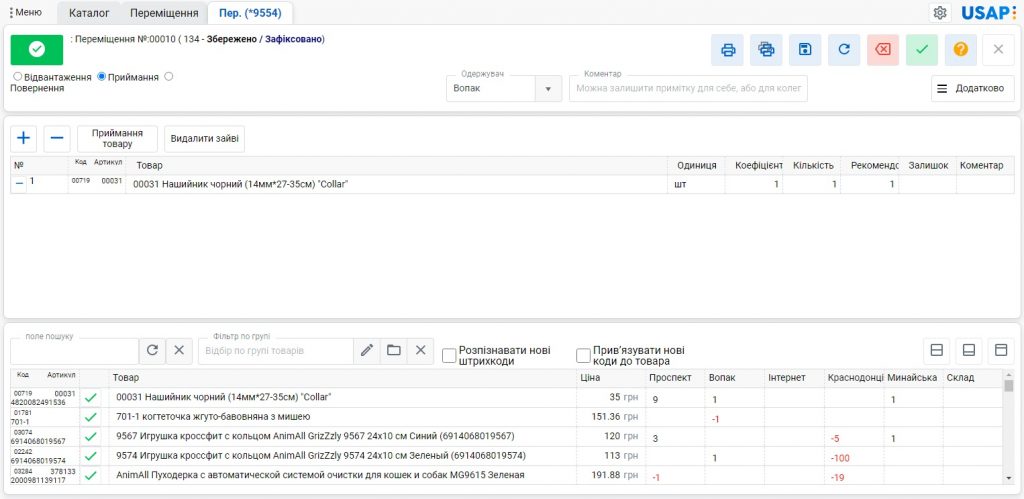
(вікно переміщення товару “приймання”)
Теперь в “Каталозі”, при пошуку того чи іншого товару (наприклад 00031 Нашийник чорний (14мм*27-35см) “Collar”) буде видно в колонці “Вопак” кількість цього товару на “магазині Вопак” (мал.каталог товара).
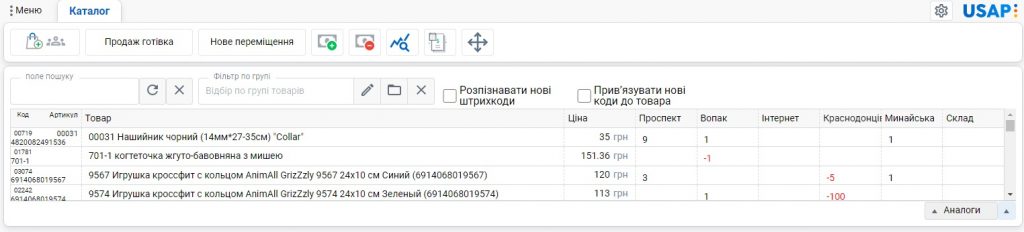
(каталог товара)
Продаж товару, Переміщення товару, Прихід товару, Встановлення цін, Зарахування коштів, Списання коштів, Опис довідників, Опис документів, Опис звітів, Опис понять.